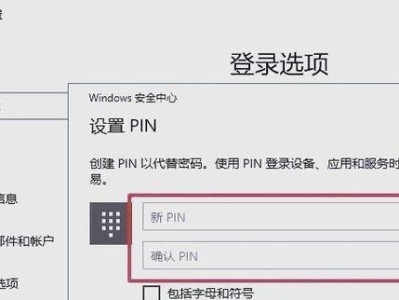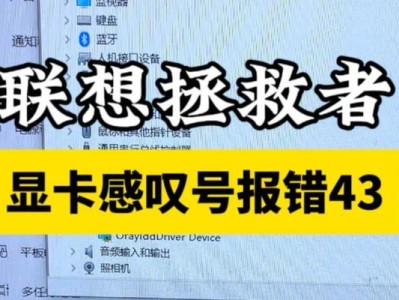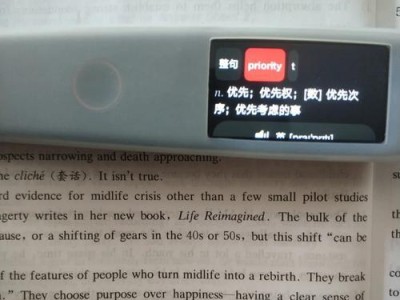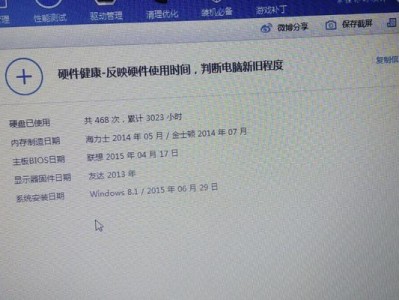在今天的数字时代,无线网络已经成为了我们生活中必不可少的一部分。无论是办公还是娱乐,我们都离不开互联网的支持。尤其对于台式电脑用户来说,如果能够将电脑与无线网络连接起来,无疑会给我们带来更加方便和舒适的体验。本文将详细介绍以台式电脑连接无线网的方法和步骤,帮助大家轻松实现无线上网的目标。

1.检查无线网卡是否安装完好
在开始之前,首先需要确保台式电脑已经安装了无线网卡。如果没有安装,可以选择购买并安装一个适配你台式电脑的无线网卡。
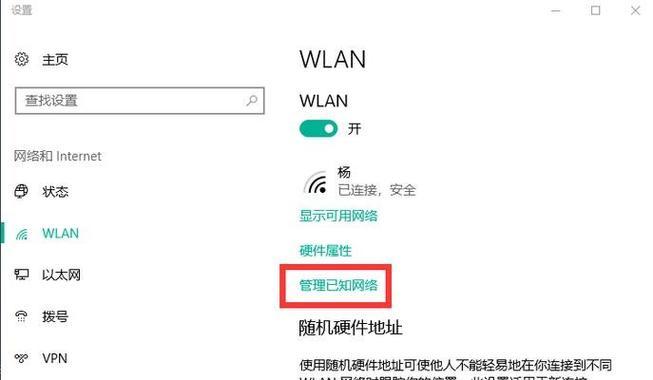
2.打开电脑并进入系统设置
启动你的台式电脑,并进入操作系统的系统设置界面。
3.找到网络设置选项

在系统设置界面中,找到“网络设置”或“无线网络设置”选项,并点击进入。
4.打开无线网络功能
在网络设置界面中,找到“无线网络”选项,并将其开启。
5.扫描可用的无线网络
开启无线网络功能后,系统会自动开始扫描周围可用的无线网络。等待片刻,直到扫描结果显示出可用的无线网络。
6.选择要连接的无线网络
根据扫描结果,在可用的无线网络列表中选择你要连接的网络。点击该网络的名称,并点击“连接”按钮。
7.输入无线网络密码
如果你要连接的无线网络有密码保护,系统会弹出输入密码的窗口。输入正确的密码,并点击“连接”按钮。
8.等待连接成功
系统会开始尝试连接该无线网络,请耐心等待连接成功。
9.检查连接状态
连接成功后,系统会显示连接状态。确保显示为已连接状态。
10.测试网络连接
打开浏览器,访问一个网站,以测试你的无线网络连接是否正常。
11.设置自动连接
如果你希望每次开机都能自动连接到该无线网络,可以在网络设置界面中找到“自动连接”选项,并将其打开。
12.探索更多高级设置
除了基本的无线网络连接,你还可以在网络设置界面中探索更多高级设置选项,例如静态IP、DNS服务器等。
13.了解无线信号强度
在网络设置界面中,可以查看到当前连接的无线网络的信号强度。如果信号较弱,可以尝试调整电脑和无线路由器的位置,以获得更好的信号。
14.解决连接问题
如果遇到无法连接或连接不稳定的问题,可以尝试重新启动电脑和无线路由器,或者检查一下密码是否输入正确。
15.安全注意事项
在连接无线网络时,要注意保护个人隐私和网络安全。确保无线网络有适当的密码保护,并定期更改密码,以防止他人未经授权访问你的网络。
通过上述简单的步骤,你可以轻松地将台式电脑连接到无线网络中,享受高速、便捷的上网体验。记住要确保安装了无线网卡,并设置正确的网络密码,同时关注网络安全问题。希望本文对大家有所帮助!